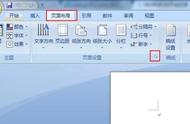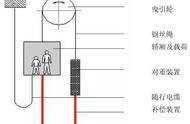6、通过查询可用纸张得到,当前我的打印机最大规格只支持A4大幅面。我们再查看下word文档当前的设置纸张大小,点击【布局】菜单,找到【纸张大小】,如下图:

7、在【纸张大小】规格选择A4或以下尺寸。
说明:A5小于A4,以此类推,打印机标注规格略有出入,可以参考软件里写的尺寸,如下图:
A4纸张:尺寸为210mm*297mm;
A5纸张:尺寸为148mm*210mm;
A6纸张:尺寸为105mm*148mm;
A7纸张:尺寸为74mm*105mm;
A8纸张:尺寸为52mm*74mm。

8、重点在选择尺寸,文件纸张大小等于或小于打印机最大幅面。然后使用ctrl P打印预览。纸张规格没有问题了,查看打印效果即可解决问题,所见即所得:

方案B,适用于在打印预图片内容完整,打印后却不完整的情况。原理和方案A一致,可以采用缩放的方式,按照百分比缩小,再次打印。
1、使用打印预览快捷键ctrl P或直接点击【文件】菜单,在左侧选择【打印】